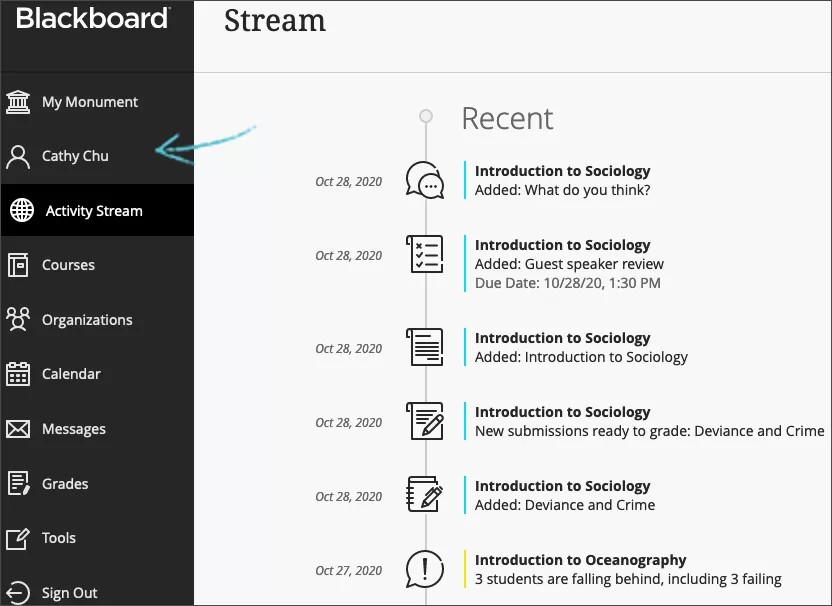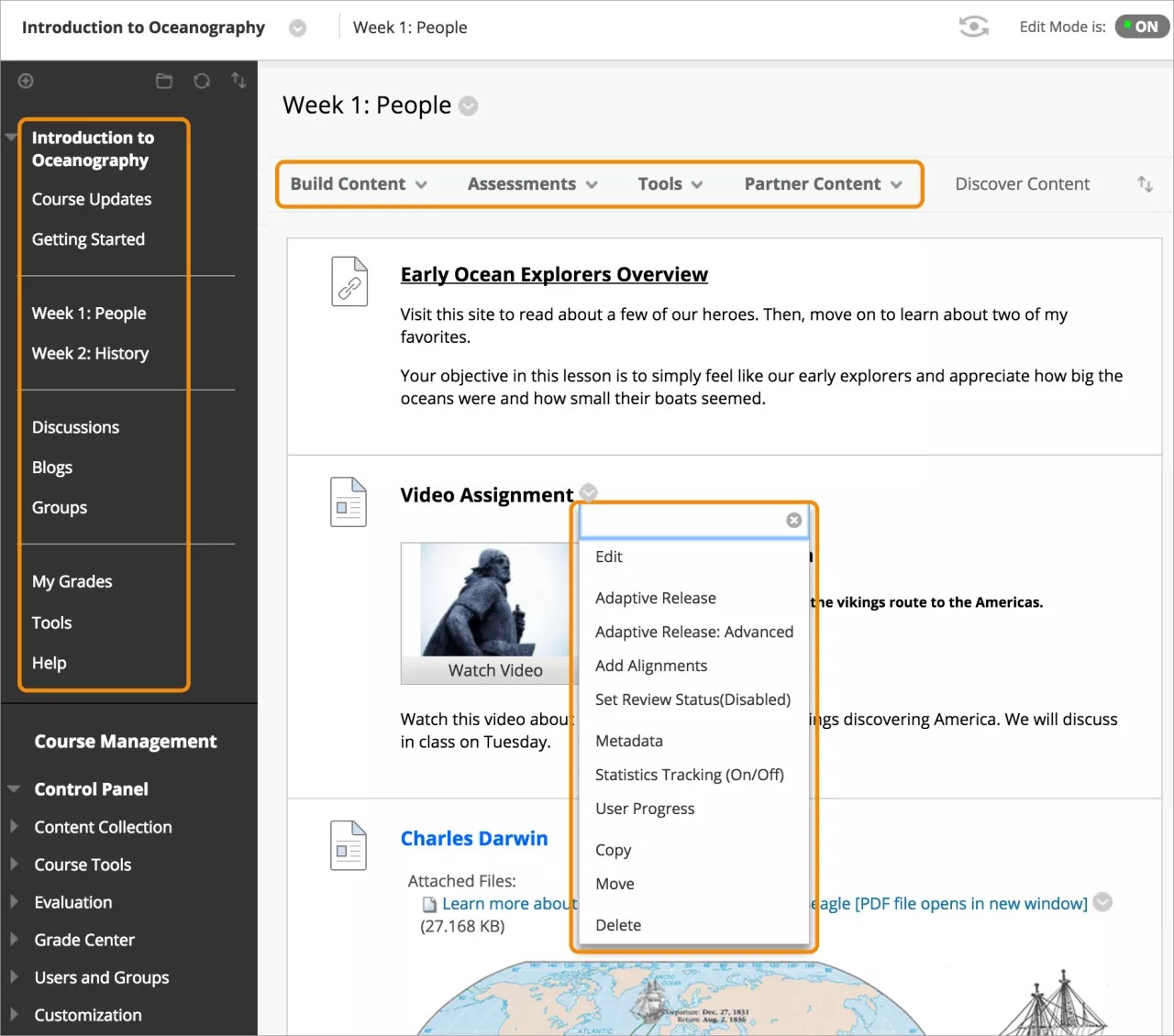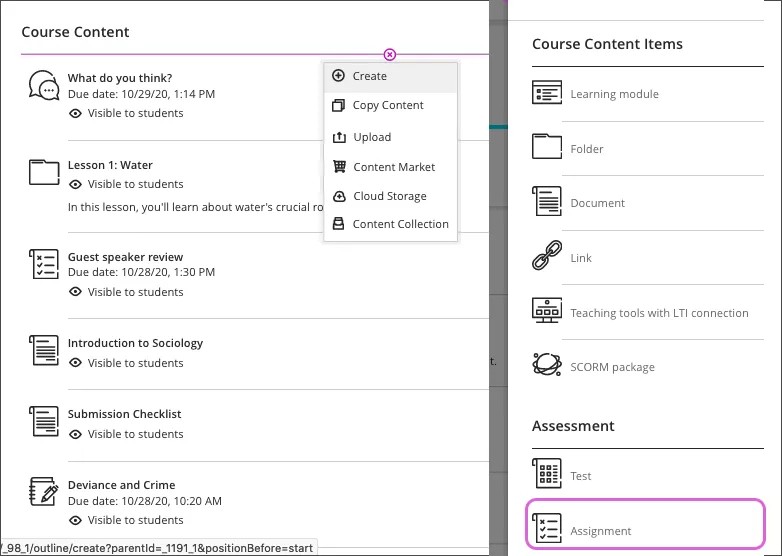Com o Blackboard Learn, você pode usar qualquer teoria ou modelo para ensinar seu curso on-line porque ele é aberto, flexível e tem como foco o aprimoramento dos resultados dos alunos.
Mesmo se você for novo com as instruções on-line, é possível criar um curso básico em pouco tempo. Você pode começar com uma semana ou duas de materiais ou adicionar mais depois.
Reunimos algumas dicas e etapas básicas para os novos instrutores do Blackboard Learn que desejam aprender como criar conteúdo em um curso on-line. Queremos ajudar você com princípios e processos de alto nível envolvidos na criação de um curso do zero.
Enquanto você trabalha nesse tópico, escolha o que se adéqua ao seu estilo de ensino e às necessidades de seus alunos.
Depois que você concluir as etapas básicas, você terá um curso pronto para os alunos! Mas primeiro você precisa determinar em qual visão do curso você criará seu curso. Em seguida, você pode direcionar toda a sua atenção às etapas e às informações específicas que precisar. Já sabe qual é a visualização do curso? Então vamos começar!
Você também pode conferir nosso Tópico de início rápido que detalha os fundamentos da criação do curso.
Determinar a visualização do curso
Com base na experiência que a sua instituição escolheu, você pode ter a flexibilidade de escolher como seu curso aparecerá no Blackboard Learn.
Experiência: Descreve a aparência da interface fora de um curso e quais recursos de navegação são exibidos. Sua instituição pode escolher a experiência Original ou a experiência Ultra.
Você terá a experiência Original se o seu nome aparecer primeiro no painel superior direito da sua janela assim que fizer logon. Você navega para outras áreas do sistema pelas guias no cabeçalho da página.
Sua interface pode ter diferentes cores, logotipos, guias, ferramentas e nomes que são específicos à sua instituição. Por exemplo, sua instituição pode renomear a guia Minha instituição para corresponder ao nome de sua instituição ou remover uma guia ou ferramenta por completo.
Você terá a experiência Ultra se seu nome aparecer no painel à esquerda de sua janela logo após o logon. Você pode navegar pela lista até os recursos principais fora dos seus cursos. Acesse a linha do tempo que apresenta todas as ações dos seus cursos e a página de notas que mostra todas as suas tarefas de avaliação organizadas por curso.
Ao contrário da experiência original, a experiência Ultra terá a mesma aparência em todas as instituições. Você pode ver algumas características da marca institucional, como cores e logotipos.
Visualização do curso: Descreve a aparência do seu curso procura e quais recursos, ferramentas e navegação estão disponíveis. Os cursos podem aparecer na visualização original ou Ultra do curso, ou em uma combinação das duas.
Se a sua instituição tiver a experiência original, seus cursos só serão exibidos na visualização original do curso.
Se a sua instituição tiver a experiência Ultra, você poderá oferecer uma mescla de ambas as visualizações de curso. No entanto, sua instituição pode limitar a visualização do seu curso a apenas uma. Se você tiver permissão para ter duas visualizações de curso, selecione a que funciona melhor em cada um dos seus cursos. Ambas as visões são exibidas perfeitamente em sua lista de cursos.
Visualização original do curso
A visualização original do curso inclui todos os fluxos de trabalho tradicionais e intensidade de funções pelas quais o Blackboard Learn é conhecido.
O menu do curso aparece no lado esquerdo da janela e é a base para a organização e a navegação do seu curso. Crie links no menu do curso para apresentar ferramentas e materiais aos alunos.
A área após o menu do curso é o Painel de controle. Você pode acessar o Centro de Notas e o repositório de arquivos e selecionar quais ferramentas do curso estarão disponíveis para os seus alunos. Os alunos não podem ver o Painel de controle.
O conteúdo é exibido na janela principal, à direita do menu do curso. Você pode usar as funções acima da janela principal para adicionar conteúdo, como Criar conteúdo e exercícios. Durante o curso, a maioria dos itens e ferramentas tem menus.
Saiba mais sobre a Visão Original do Curso
Visualização Ultra do curso
Na visualização Ultra do curso, você tem fluxos de trabalho simplificados, aparência e comportamentos modernos e uma interface totalmente responsiva em todos os dispositivos.
Na página Conteúdo do curso, selecione o sinal de mais (+) onde deseja criar conteúdo. Em um novo curso em branco, use as funções de adicionar conteúdo, como Criar e Fazer upload. Selecione os ícones na barra de navegação para abrir as ferramentas mais usadas, como discussões.
Todo o conteúdo do seu curso aparece na parte principal da página. Atrás das janelas, você poderá ver a área de navegação esquerda.
A maioria dos itens de conteúdo, como as pastas e exercícios, tem um menu com opções. Quando você abre uma parte do conteúdo, ele desliza para cima de uma janela da página Conteúdo do curso. Feche as janelas para voltar a um ponto anterior no curso.
Etapas básicas
Depois que você concluir as primeiras quatro etapas básicas, você terá um curso pronto para os alunos! A avaliação é uma etapa que deve ocorrer de forma contínua.
- Fazer um plano
- Criar conteúdo
- Visualização e comentários
- Disponibilize o conteúdo para os alunos
- Avaliar seu curso
1. Fazer um plano
O planejamento é um dos aspectos mais importantes na criação do curso. Use o tempo para desenvolver um esboço dos itens e atividades que você deseja incluir em seu curso. Faça um inventário de quaisquer materiais que são "prontos para web" ou que você pode modificar com facilidade. É bem provável que você precisará criar alguns novos materiais para usar em seu curso on-line.
Às vezes, você pode não ter todo o seu conteúdo pronto para o primeiro dia de aula. Você pode preparar o conteúdo para as primeiras semanas da aula e apenas disponibilizá-lo on-line para os alunos. Oculte todo o conteúdo no qual você ainda deseja trabalhar. Você pode desenvolver a próxima parte do conteúdo enquanto alunos trabalham no material que você disponibilizou.
2. Criar conteúdo
Reunimos uma lista de alguns materiais importantes que você pode adicionar em seu primeiro curso. Use os links para outros tópicos para explorar os tipos de conteúdo e localizar as instruções passo a passo.
- Dê as boas-vindas aos seus alunos: Deixe seus alunos saberem que você está feliz com eles aqui. Um tom convidativo, de certa forma informal, porém ainda profissional, é equivalente a um sorriso e a uma saudação a um aluno que entra pela porta em uma aula tradicional. Você deseja incluir instruções específicas sobre como começar o curso. Por exemplo, se eles precisarem revisar o currículo do curso primeiro, diga a eles como acessá-lo. Você pode criar um parte básica do conteúdo ou enviar uma mensagem com instruções.
- Informações sobre o curso: Em uma área ou pasta, forneça materiais que alunos podem acessar durante o período.
- Currículo do curso, incluindo as metas, os objetivos, as informações sobre o livro de estudo e suas informações de contato
- Diretrizes de avaliação, políticas de trabalho atrasado e onde acessar as notas em seu curso
- Cronograma de tópico ou lição e um lembrete que de os prazos aparecem no calendário do curso
- Suporte técnico e políticas institucionais
- Palestras, leituras, arquivos e multimídia: Inclua todos os materiais de que os alunos precisam para desenvolver um conhecimento básico do tópico ou da lição. Para fornecer aos seus alunos um ambiente fácil de navegar e familiar, crie uma estrutura consistente para cada tópico ou lição. Você pode criar uma pasta para cada segmento. Você pode incluir conteúdo semelhando, como objetivos, leituras, instruções, recursos da web, multimídia e suas palestras. Você deseja criar pacotes gerenciáveis de conteúdo e adicionar elementos visuais e auditivos.
- Exercícios e testes: Comece com exercícios simples de aquecimento que geram confiança e prepare os alunos para um trabalho mais desafiados nas próximas semanas. Você também pode fornecer aos alunos um teste não avaliado para que fiquem familiarizados com a interface. Você pode criar seus exercícios e testes junto com o conteúdo de que os alunos precisam para preparar e organizá-los em pastas.
- Participação e interação: Para criar uma comunidade on-line bem-sucedida, os alunos precisam de ferramentas para interagir e ter conversas em discussões e blogs. Através de conversas, nós descobrimos sobre os outros, nós mesmos, o tópico, como prosseguir e tomar decisões em grupo.
3. Visualização e comentários
Você quer confiar que seu curso será bem projetado e as funções como você desejava – antes que seus alunos o vejam. Na visualização Original do curso, use a visualização do aluno para analisar o conteúdo do curso e validar os comportamentos do curso.
Saiba mais sobre como visualizar seu curso como um aluno
Se possível, visualize seu curso em computadores diferentes com navegadores e sistemas operacionais diferentes. Você também desejará se certificar que a multimídia seja exibida conforme o desejado. Você também pode ver seu curso em dispositivos menores para ver se a aparência dele é a que você espera.
Você pode convidar um aluno ou colega para visualizar seu curso. Quando você descobrir problemas com antecedência, receberá menos mensagens de alunos que não encontrarem os materiais.
- A navegação foi intuitiva? O conteúdo está logicamente organizado e em pacotes?
- Eles conseguem localizar exercícios e testes?
- Eles sabem como se comunicar com você e seus colegas de classe?
- Eles conseguiram fazer download dos documentos, abrir mídias, encontrar o programa do curso e onde as notas serão exibidas?
4. Disponibilizar conteúdo
À medida que você cria conteúdo, você provavelmente continuará a editar, excluir e mover materiais. Experimente! Tente formas diferentes de apresentar conteúdo. Você poderá ocultar itens se não quiser que os alunos os vejam. Você também pode mover conteúdo para uma pasta e ocultar a pasta dos alunos.
Quando estiver pronto, mostre aos alunos apenas o conteúdo que deseja que eles vejam agora.
Outra boa prática é mover o conteúdo mais nova para a parte de cima da lista de conteúdo. Em seguida, alunos não terão de procurar pelo conteúdo de que precisam ou perder as adições de conteúdo mais recentes.
Saiba mais sobre como disponibilizar o conteúdo
5. Avaliar seu curso
À medida que cria seu curso, você certamente ficará indo e voltando entre o desenvolvimento e a avaliação. Avaliar deve ser um componente contínuo do processo e não a etapa final no desenvolvimento de seu curso. Retroceder para revisar e revisitar não é apenas aceitável, mas preferencial.
A avaliação pode ser feita de várias formas.
- Continue para refinar e adicionar em seu curso à medida que o ministra e descubra o que funciona bem ou não.
- Peça aos alunos que enviem avaliações de seu curso no final do período.
- Pergunte aos outros instrutores on-line o que também funciona bem para ele.
- Explore outros cursos on-line. Sempre esteja disposto a "roubar dos melhores!"
- Visite o Programa do curso de exemplo da Blackboard que mostra pedagogicamente cursos ricos em sons e tecnologia.